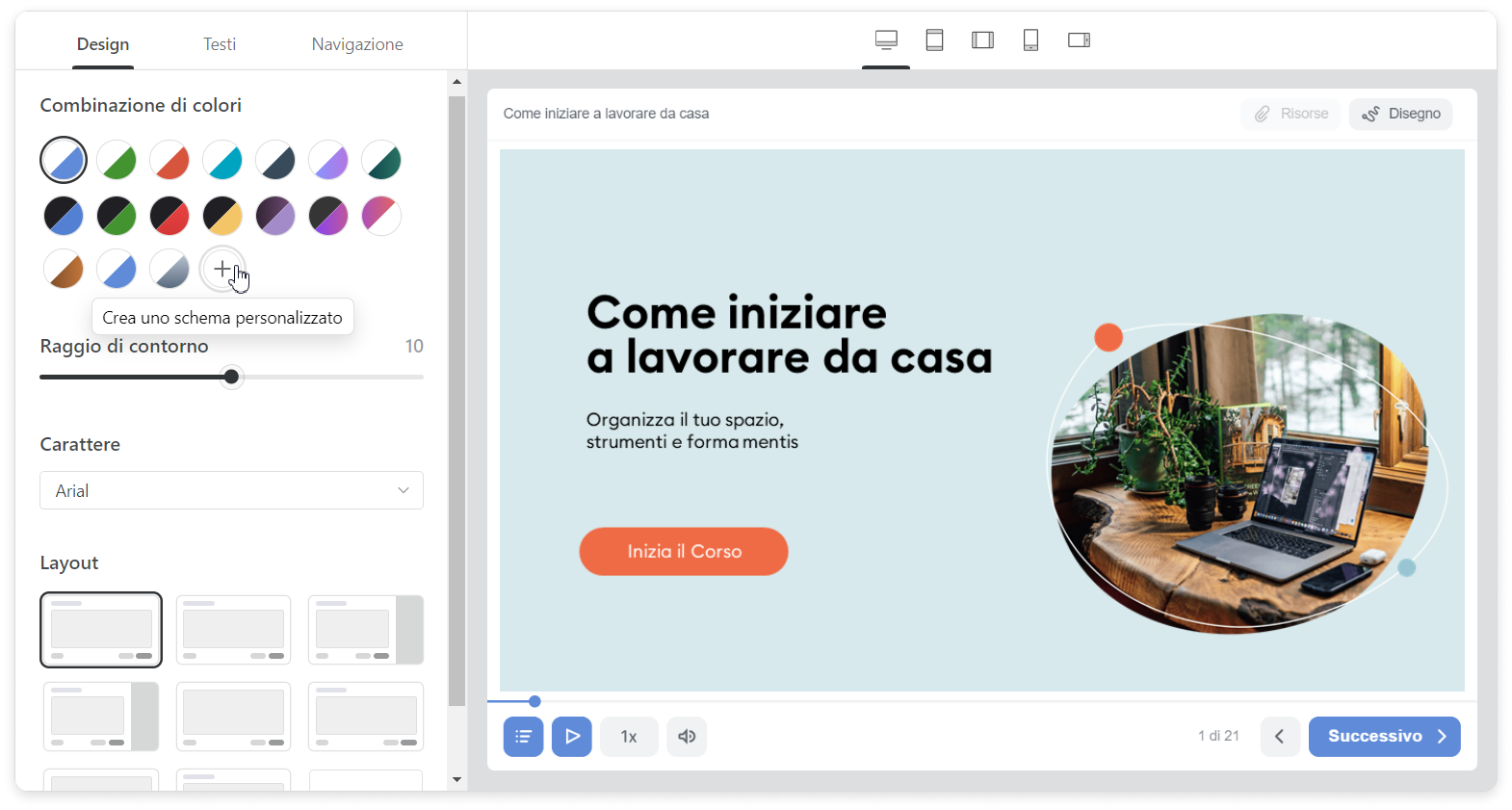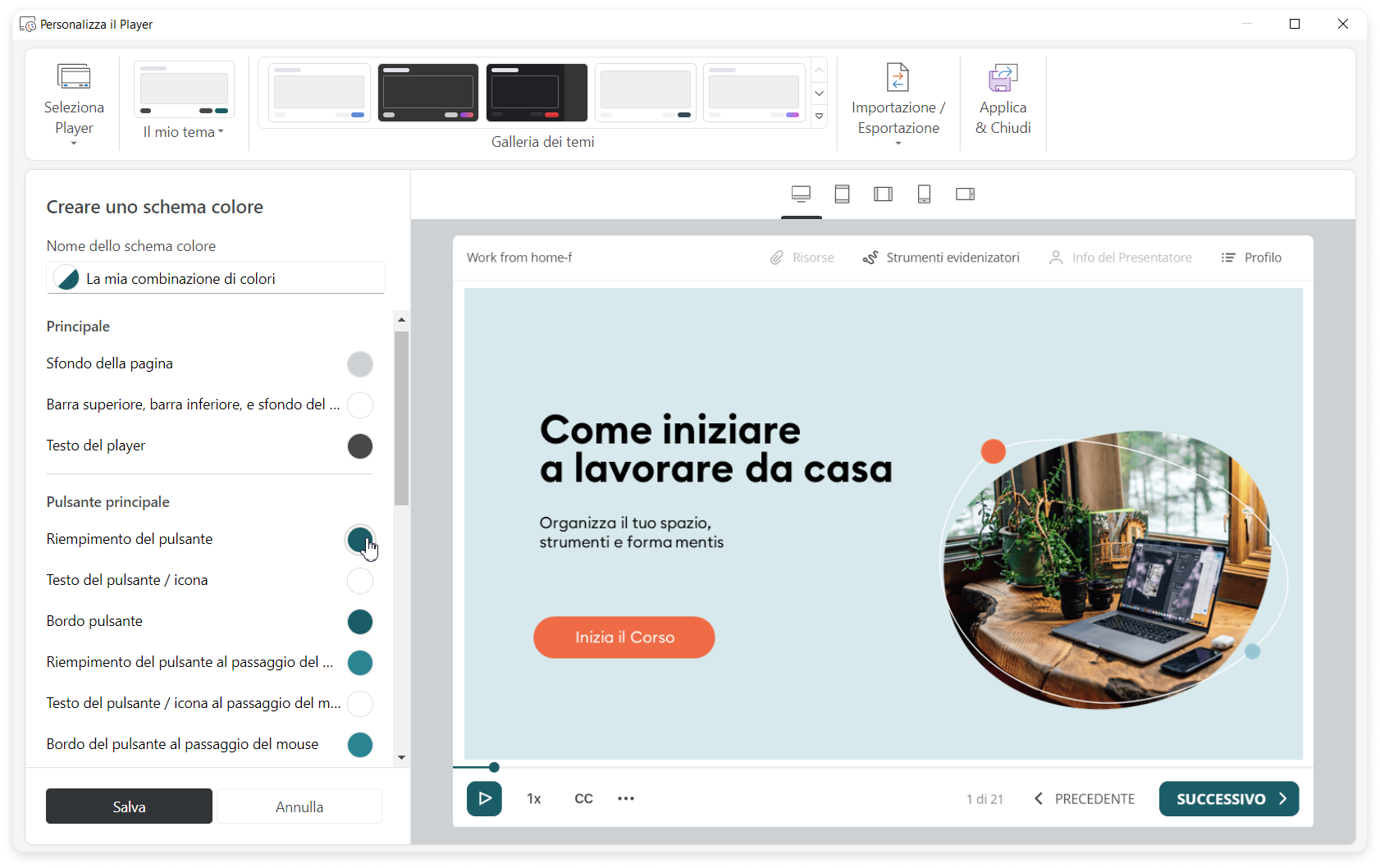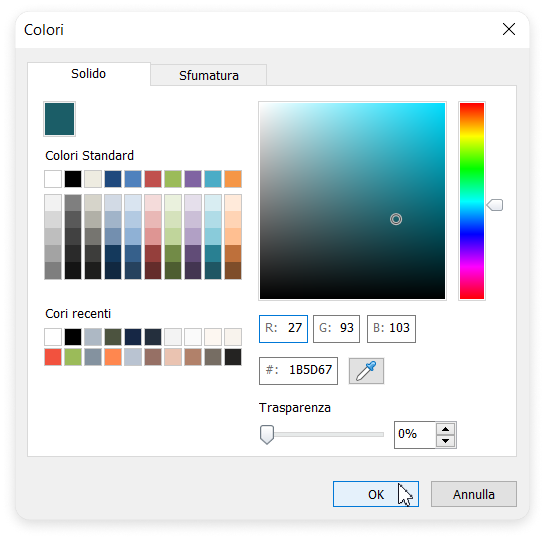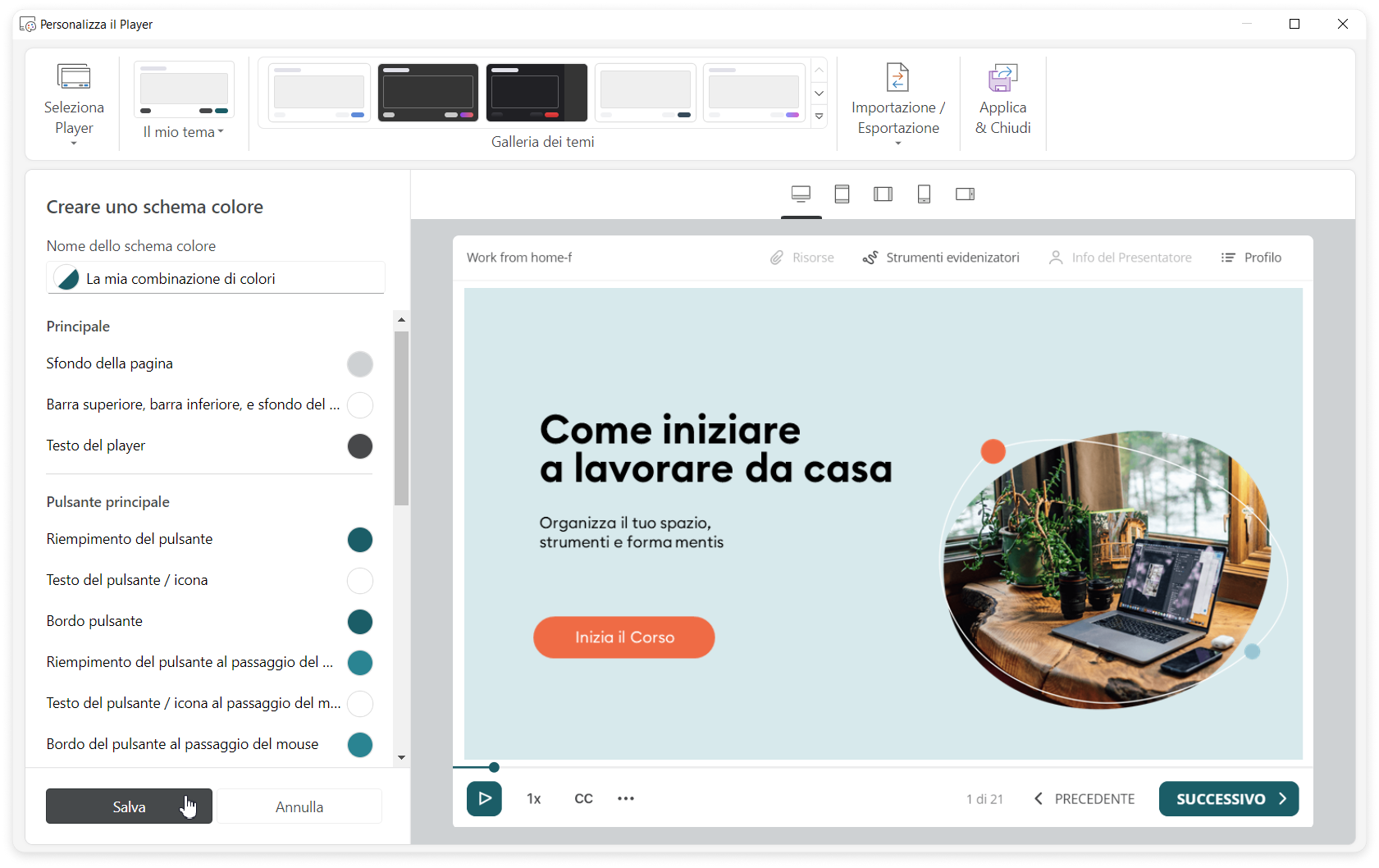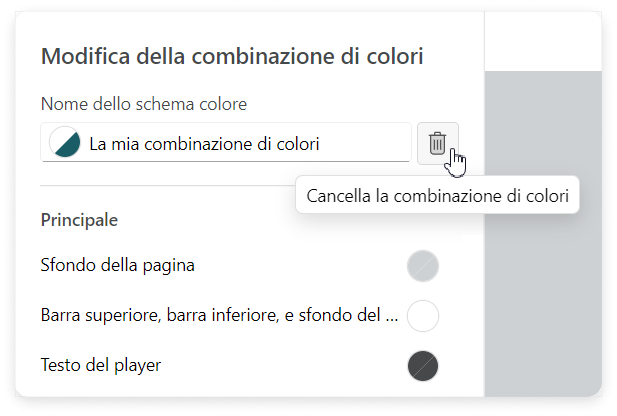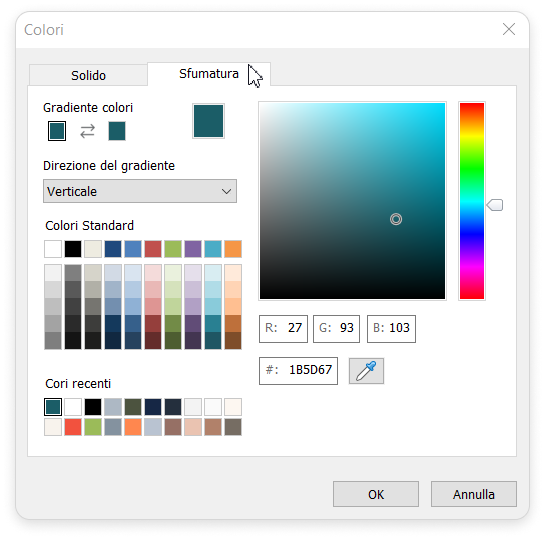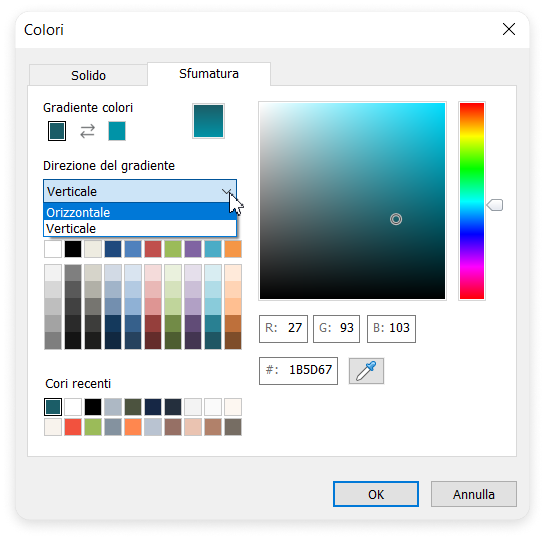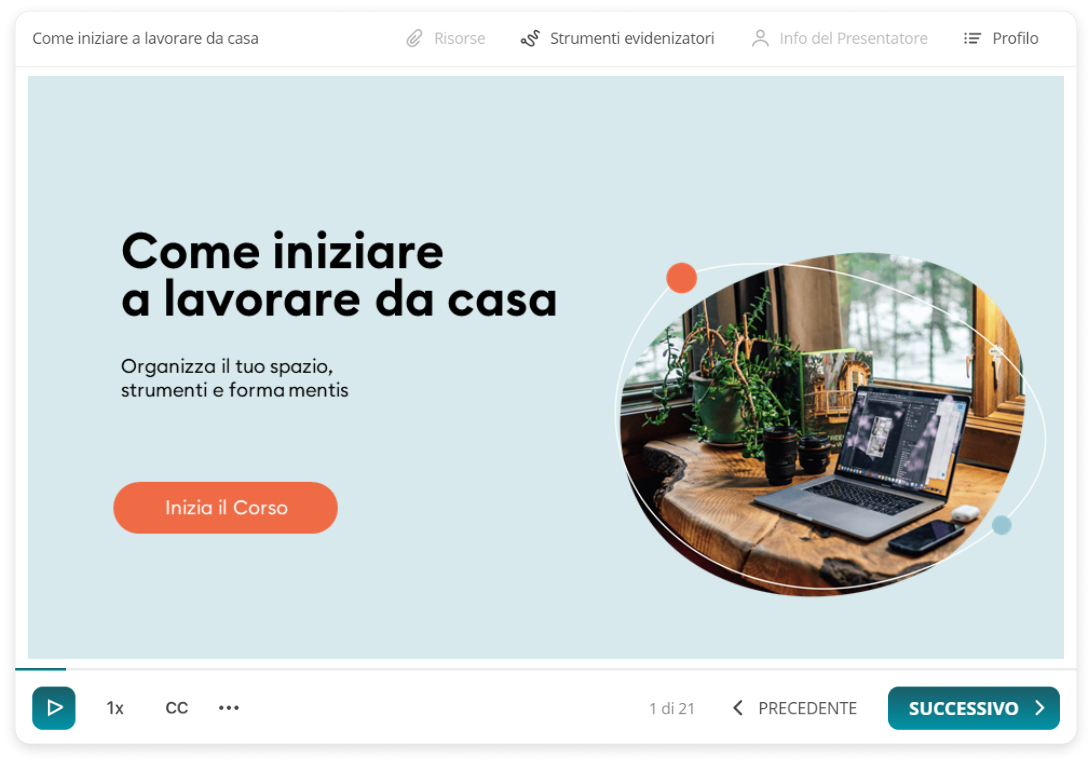...
- Apri il player e fai clic sul pulsante + nella sezione Combinazioni di colori.
- Inserisci un nome per la combinazione. Poi fai clic sul cerchio accanto all’elemento nome. Per esempio, impostiamo il colore per il riempimento del pulsante.
- Scegli un colore e imposta la trasparenza. Poi fai clic su OK.
- In seguito, imposta i colori per altri elementi del player e fai clic su Salva.
È tutto pronto! Hai personalizzato la combinazione di colori del player. Verrà visualizzata nell’elenco generale.
Puoi modificarla ed eliminarla.
Come aggiungere una sfumatura
Aggiungi una sfumatura per rendere il design del corso ancora più moderno e unico.
- Nella finestra Colori, vai alla scheda Sfumatura.
- Scegli dei colori, come per esempio Blu orientale e Azzurro.
- Poi, specifica la direzione della sfumatura: orizzontale o verticale.
- Fai clic su OK.
E voilà! Hai aggiunto una sfumatura. Ora i pulsanti del player hanno un aspetto interessante ed elegante.